
Neki su korisnici doživjeli crni ekran prilikom učitavanja Windows 10 tijekom razdoblja besplatnog ažuriranja. Ažuriranje je završeno, ali pogreška nije nestala. U ovom ćemo članku razmotriti najčešća rješenja pogreške na crnom zaslonu nakon učitavanja sustava Windows 10, od jednostavnih do složenih.
Uzroci pogrešaka na crnom ekranu u sustavu Windows 10
Crni ekran nakon ažuriranja sustava Windows 10 često se pojavio zbog nepravilnog rada upravljačkog programa video adaptera (u većini slučajeva na prijenosnim računalima) i antivirusa (Avast, Norton, stare verzije Dr. Weba), rjeđe drugog softvera. Trenutno se uzroci pogreške nisu promijenili.
Najčešće, nakon učitavanja sustava Windows 10, vidite samo crni ekran s pokazivačem miša. Mogući načini za rješenje problema:
- Čisti čizma za Windows
- Deinstalacija grafičkog upravljačkog programa
- Onemogućavanje sistemskih usluga
- Uklanjanje lošeg softvera (antivirusi, kripto-programi)
- Izradite novi profil
Ako je kursor miša na crnom ekranu i moguće je pokrenuti upravitelj zadataka (Ctrl + Shift + Esc), tada se gotovo sve predložene opcije mogu izvesti bez korištenja sigurnog načina.
Popravak crnog zaslona Windows 10
Čista čizma
Clean boot - postupak pokretanja sustava, bez trećih aplikacija usluga.
Prvo pokrenite Upravitelj zadataka i isključite sve aplikacije na kartici Pokretanje (Neki antivirusi ne mogu biti onemogućeni - samoobrana ugrađena u antivirus).
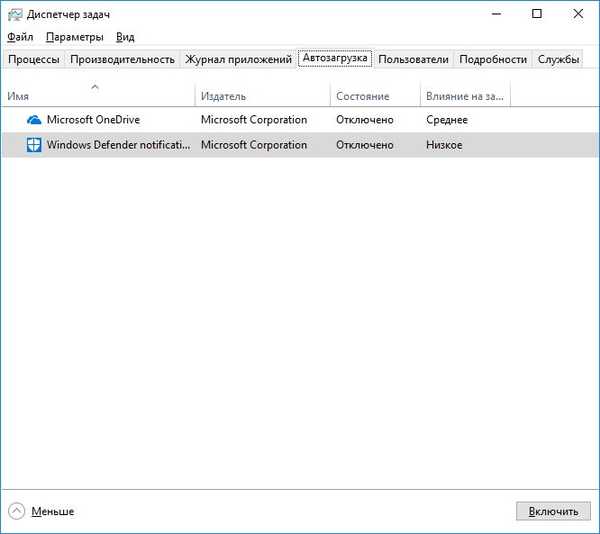
Zatim kliknite na datoteku i odaberite Pokreni novi zadatak gdje unosimo naredbu msconfig i kliknite U redu. Otvorit će se prozor konfiguracije sustava, gdje ćete na kartici Usluge morati potvrditi okvir Ne prikaži Microsoftove usluge, a zatim kliknite gumb Onemogući sve i potvrdite ponovno pokretanje..

* Na testnom uređaju instaliran je čisti sustav, tako da tamo nema usluga treće strane.
Deinstalacija grafičkog upravljačkog programa
Da biste riješili problem s crnim zaslonom, otvorite Upravitelj zadataka i pozovite prozor Pokreni, unesite naredbu devmgmt.msc, a zatim će se otvoriti Upravitelj uređaja. Otvorite karticu Video adapteri i pogledajte uređaje koji se koriste u računalu.

Odaberemo adapter i kliknemo na crveni X - Deinstaliranje uređaja, pojavljuje se prozor s upozorenjem sa mogućnošću deinstalacije i upravljačkih programa za video kartice, potvrdite okvir, izbrišite i ponovno pokrenite sustav..

* Na nekim prijenosnim računalima, za ispravan rad dvije video kartice, ponekad je potrebno pravilno instalirati upravljačke programe, po mogućnosti čistu instalaciju i poželjno ažuriranje BIOS-a..
Također, za brzo uklanjanje upravljačkog programa možete koristiti DDU uslužni program - Display Driver Uninstaller. Preuzimamo uslužni program, otpakujemo ga i pokrećemo, automatski će odrediti model vaše video kartice, verziju upravljačkih programa i ponuditi nekoliko opcija za uklanjanje. Preporučuje se izvedba Deinstaliranje i ponovno pokretanje..
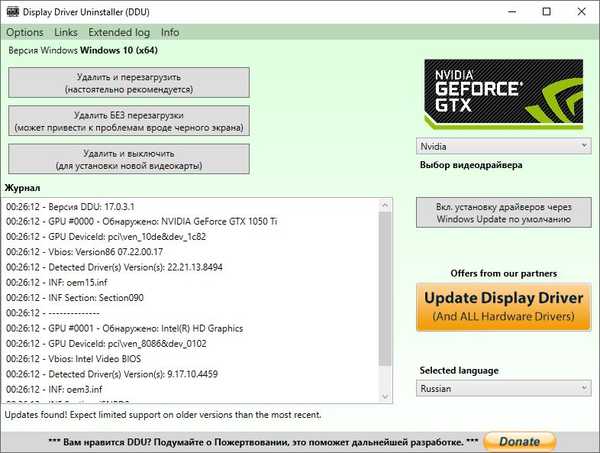
Onemogućavanje sistemskih usluga
Crni ekran možete ukloniti kada pokrenete Windows 10 onemogućivanjem sistemskih usluga. Otvorite upravitelj zadataka ponovo i idite na kartice Detalji i usluge, ovdje ćete trebati dovršiti sve RunOnce procese (i zaustaviti uslugu ako se izvodi), a zatim ponovno pokrenuti računalo.
Također, na nekim prijenosnim računalima postoji pogreška pri prikazivanju radne površine s odgodom od 10-15 minuta. U tom slučaju otvorite prozor Upravitelja zadataka i unesite command.msc u prozor unosa naredbe i uđite u prozor Services. Moramo pronaći uslugu Application Ready - AppReadiness, otići na svojstva usluge i postaviti je na Disabled (Onemogućeno) u Startup Type-u, ponovno pokrenuti uređaj.

Uklanjanje lošeg softvera (antivirusi, kripto-programi)
Događa se da stare i ne ažurirane verzije antivirusa (Avast, 360, Avira) i kripto programa (CryptoPro, VipNET) mogu prouzrokovati da se Windows 10 ne učita, što pokazuje crni ekran. Ovaj softver sadrži upravljačke programe koji mogu uzrokovati pad tijekom faze pokretanja sustava. Da biste utvrdili pogrešku, idite na Preglednik događaja - unesite naredbu eventvwr. Prvo, idite na Windows zapisnike i otvorite sistemski dnevnik, trebate pronaći sistemske pogreške s kodom 0x0000005 (greška u pristupu), po nazivu neuspjelog modula možete odrediti samu aplikaciju. Dnevnik aplikacije provjerava se na isti način..
Ako ste se odlučili za aplikaciju ili imate bilo kakva nagađanja o aplikaciji koja bi mogla ometati, zatim nazovite prozor Programi i komponente - appwiz.cpl, pronađite potrebnu aplikaciju i deinstalirajte, ali bolje je upotrijebiti alat za uklanjanje s web mjesta proizvođača softvera, zajamčeno ćete izbrisati aplikaciju i njegovi repovi.
Izradite novi profil
Ponekad razlog zašto se Windows 10 ne pokrene prilikom prikaza crnog zaslona može biti oštećenje profila glavnog računa. Da biste stvorili novi profil, otvorite upravitelj zadataka i u naredbenom retku potvrdite potvrdni okvir Create zadatak s administratorskim pravima i unesite cmd. Vidjet ćete prozor naredbenog retka u koji ćete trebati unijeti sljedeće naredbe.
neto korisnik / dodaj
neto administrator lokalne mreže / dodaj

Zatim se odjavite s računa i prijavite se na novo stvoreni profil..
Dobar dan!











